O Windows 11 tem um recurso útil chamado’Cofre Pessoal’para proteger seus arquivos e mídia confidenciais. Ele faz um backup de dados cruciais no serviço de nuvem OneDrive e está disponível para uso no menu File Explorer. O sistema sincroniza seu arquivo com sua conta OneDrive, tornando-os acessíveis em todos os seus dispositivos. Veja como você pode configurar e usar o Personal Vault no Windows 11 e no Windows 10.
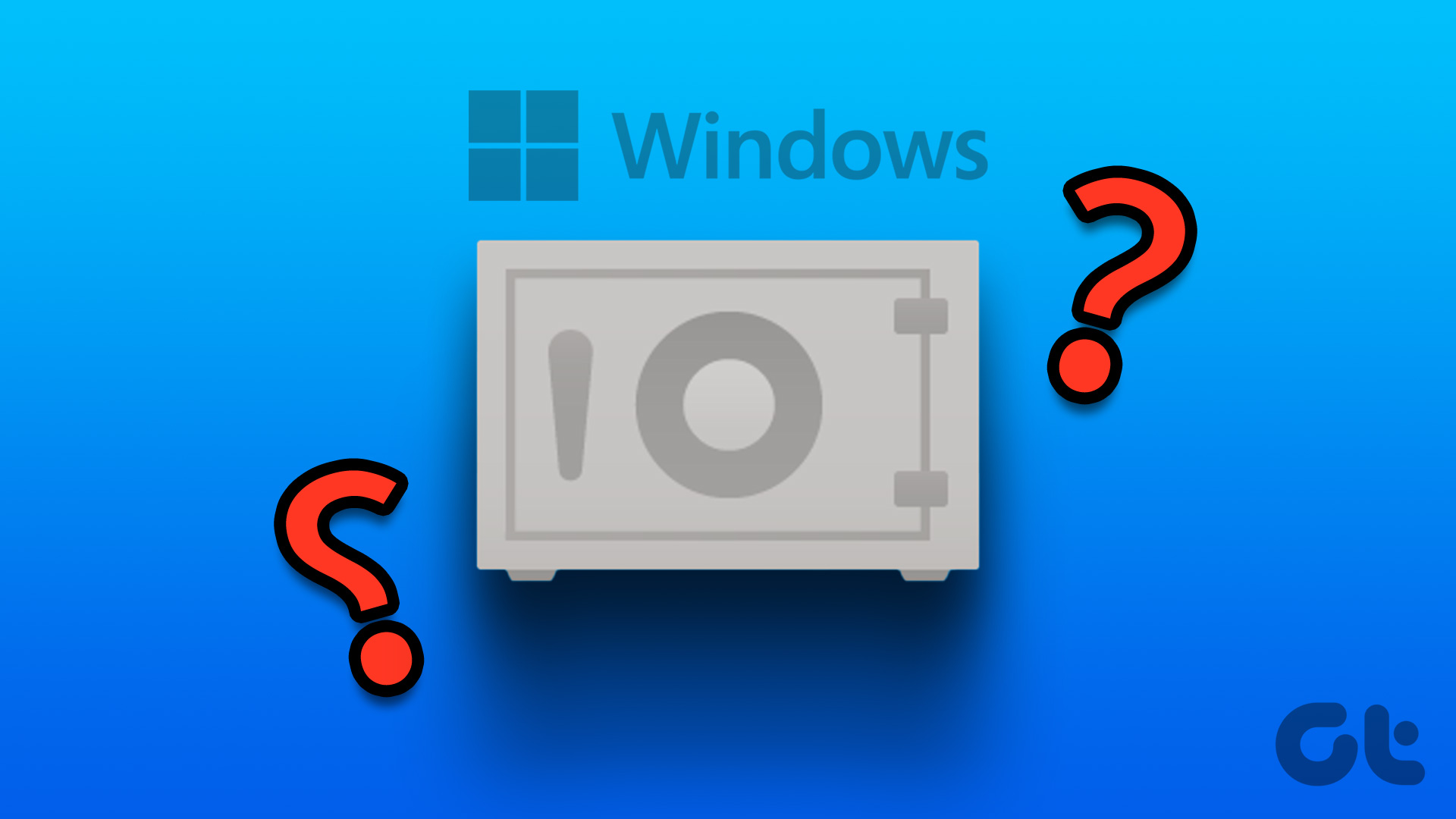
O Windows 11 tem uma forte integração com o OneDrive e o Personal Vault faz parte do serviço de armazenamento em nuvem da Microsoft. Você pode acessar o Personal Vault no menu File Explorer ou usar o atalho OneDrive na barra de tarefas para dar uma olhada em seu arquivo confidencial.
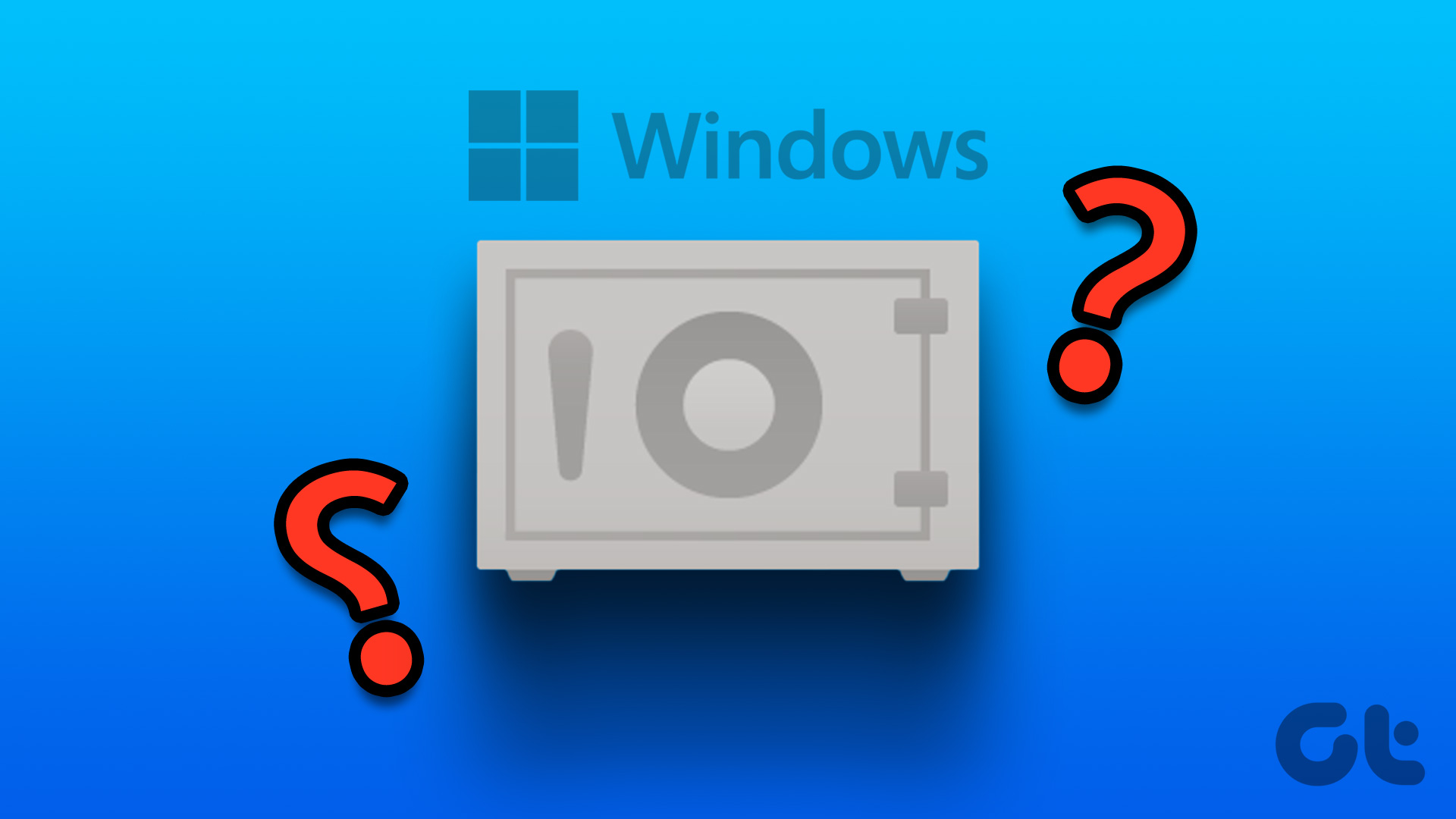
O que é Personal Vault no Windows 11
Como o nome sugere, Personal Vault é sua pasta privada no OneDrive para armazenar e sincronizar seus arquivos importantes. Então, como ele difere de um arquivo e pasta padrão protegido por senha no Windows 11? Ao contrário de sua pasta local, o Personal Vault sincroniza todos os arquivos carregados com a plataforma OneDrive, tornando-os disponíveis em todos os seus dispositivos inteligentes.
Se você usa o OneDrive no celular, Mac ou Chromebook, você pode acessar facilmente e baixe arquivos do seu Cofre Pessoal. Vamos configurá-lo e verificá-lo em ação.
Abrir seu Cofre Pessoal no Windows
Conforme mencionado anteriormente, existem algumas maneiras de acessar o Cofre Pessoal no Windows.
Etapa 1: Pressione o atalho das teclas Windows + I para abrir o menu File Explorer.
Etapa 2: Selecione OneDrive na navegação à esquerda painel.
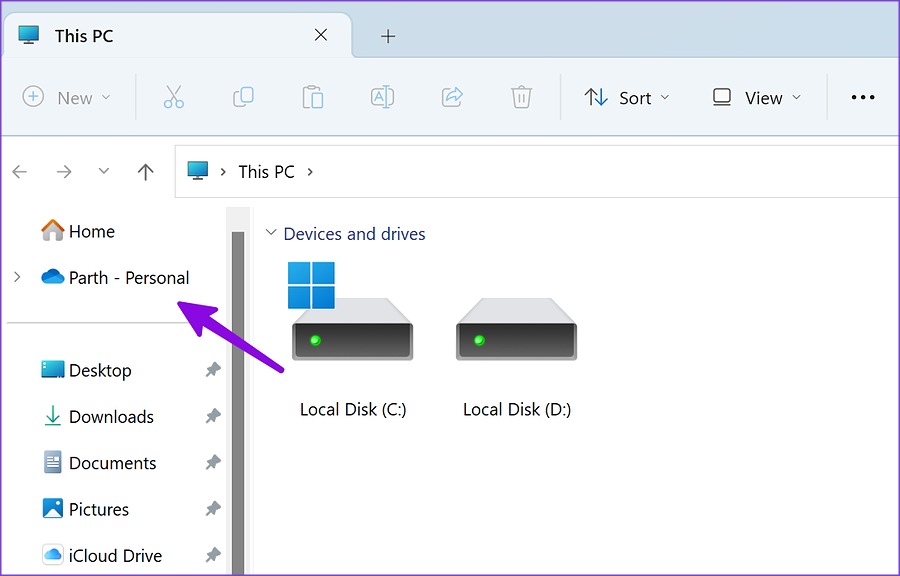
Etapa 3: clique duas vezes no ícone Cofre Pessoal e confirme sua identidade usando o método de autenticação padrão do Windows. Se você tiver um laptop compatível com Windows Hello, use o desbloqueio facial ou impressão digital para concluir a autenticação.
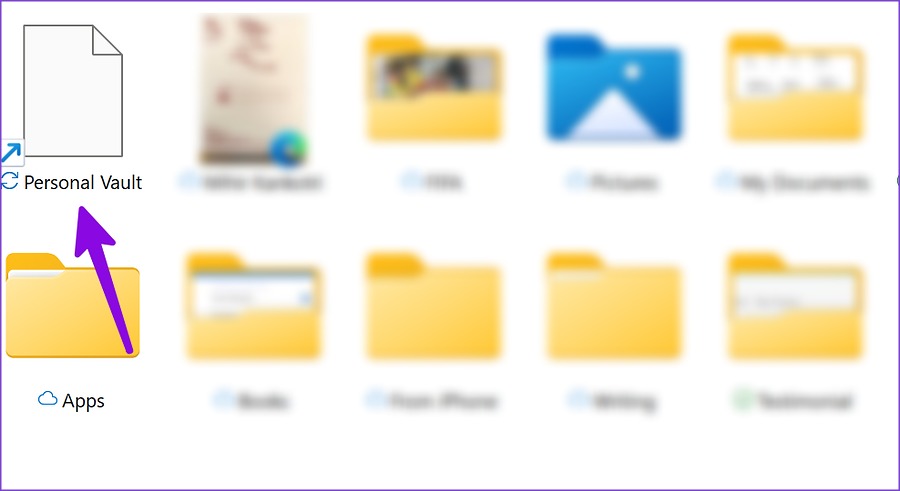
Etapa 4: Se você não tiver uma função do Windows Hello, digite o PIN do seu computador ou senha da conta da Microsoft para acessar o Private Vault.
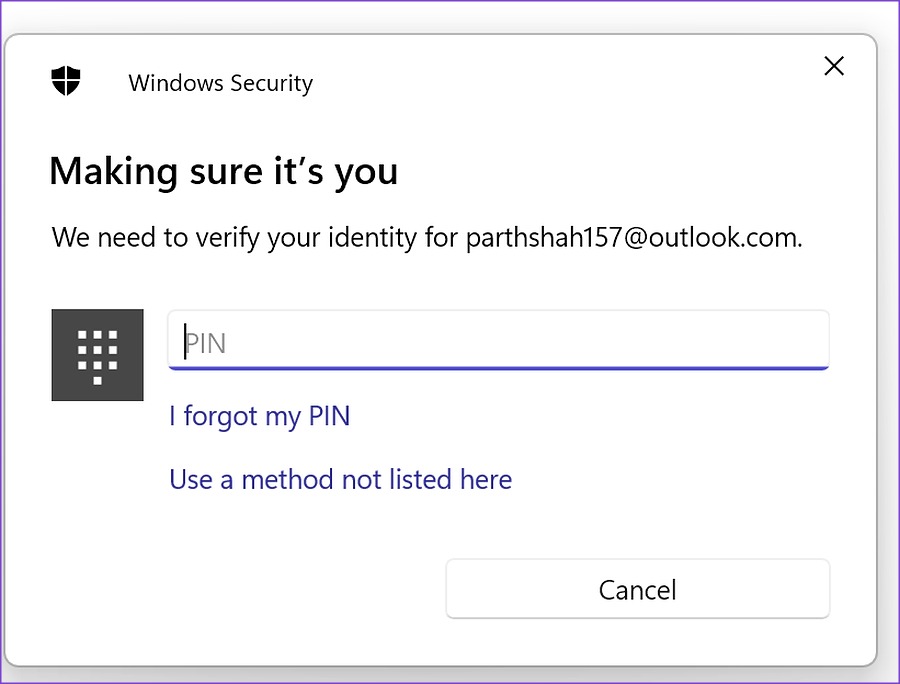
Etapa 5: o Explorador de Arquivos abrirá uma nova janela com os arquivos do Private Vault.
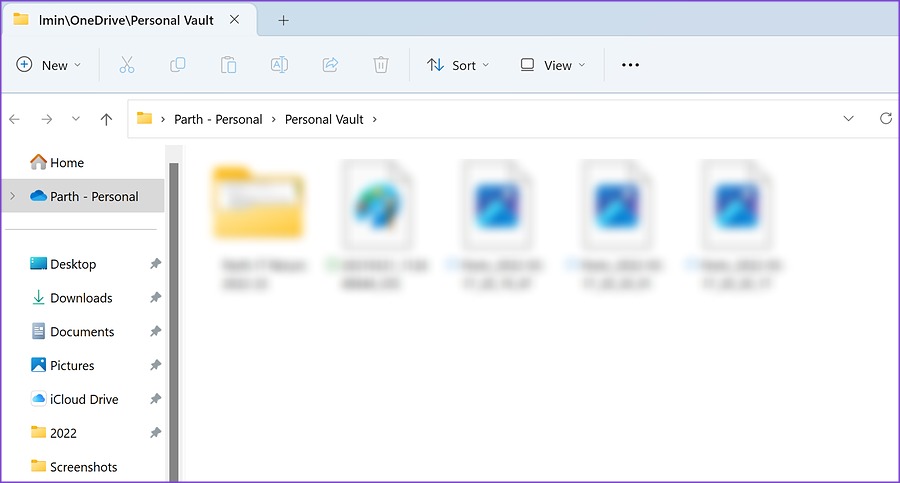
Você também pode acessar o mesmo no OneDrive na barra de tarefas.
Etapa 1: clique no ícone do OneDrive na barra de tarefas.
Etapa 2: selecione a engrenagem Configurações no canto superior direito do pop-up.
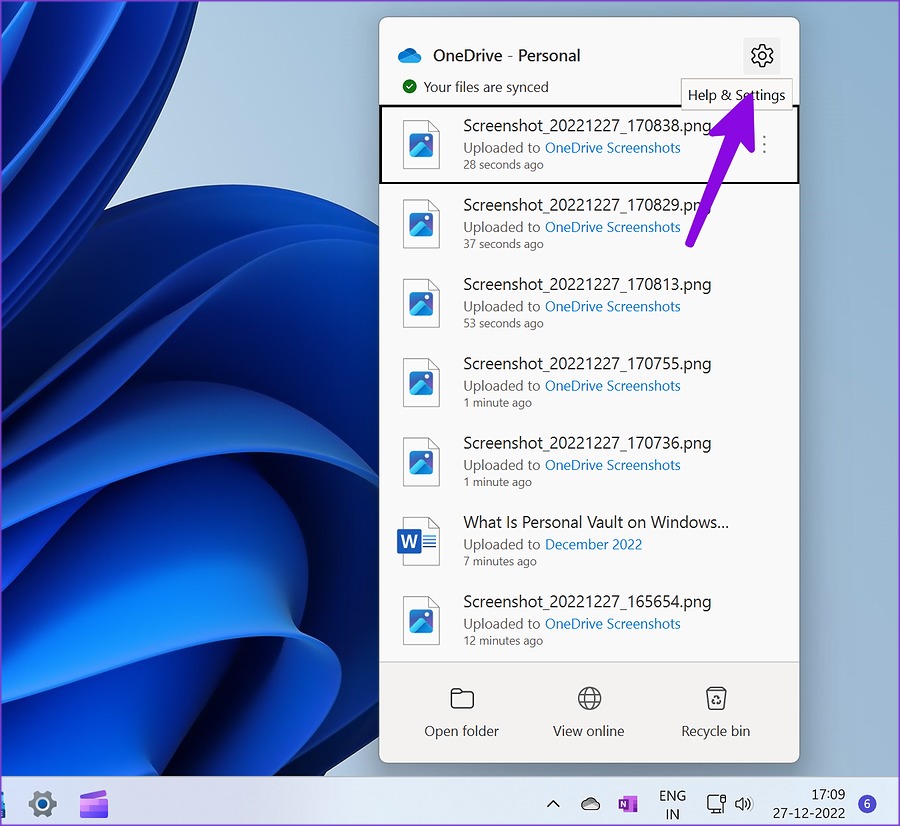
Etapa 3: Selecione’Ao contrário do Personal Vault,’verifique sua identidade e acesse-a.
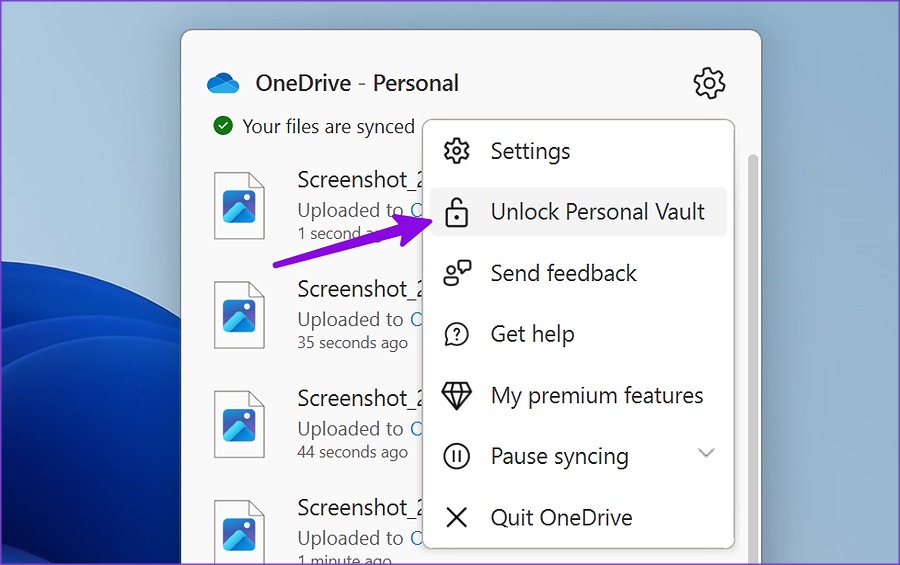
Se você não vir o ícone do OneDrive na bandeja do sistema, ative-o no aplicativo Configurações.
Etapa 1: Pressione Atalho de teclas Windows + I para iniciar o aplicativo Configurações.
Etapa 2: Selecione Personalização na barra lateral esquerda.
Etapa 3: > Clique em Barra de tarefas no painel direito.
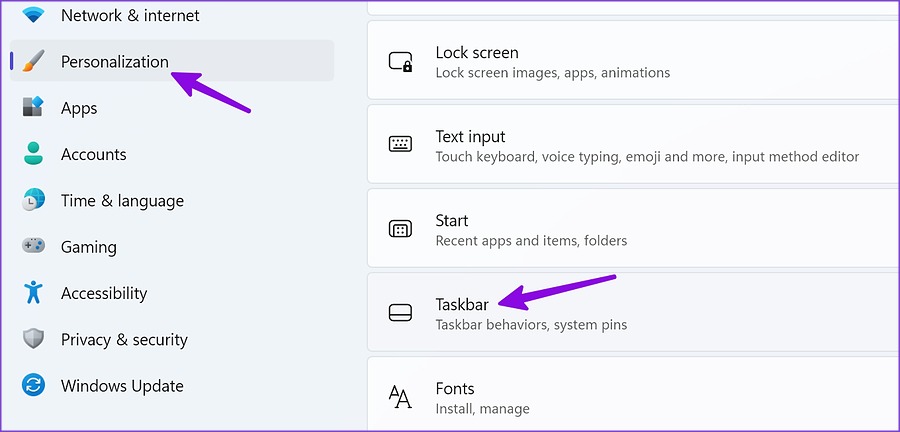
Etapa 4: Expanda o menu’Outros ícones da bandeja do sistema’.
Etapa 5: Vire na alternância para Microsoft OneDrive no menu a seguir.
Sincronizar itens no Cofre pessoal
Você pode usar as etapas acima para abrir o Cofre pessoal no Windows. Agora é hora de mover arquivos importantes para ele.
Etapa 1: Pressione o atalho das teclas Windows + E para abrir o aplicativo File Explorer.
Passo 2: Selecione os arquivos relevantes e copie ou corte-os.
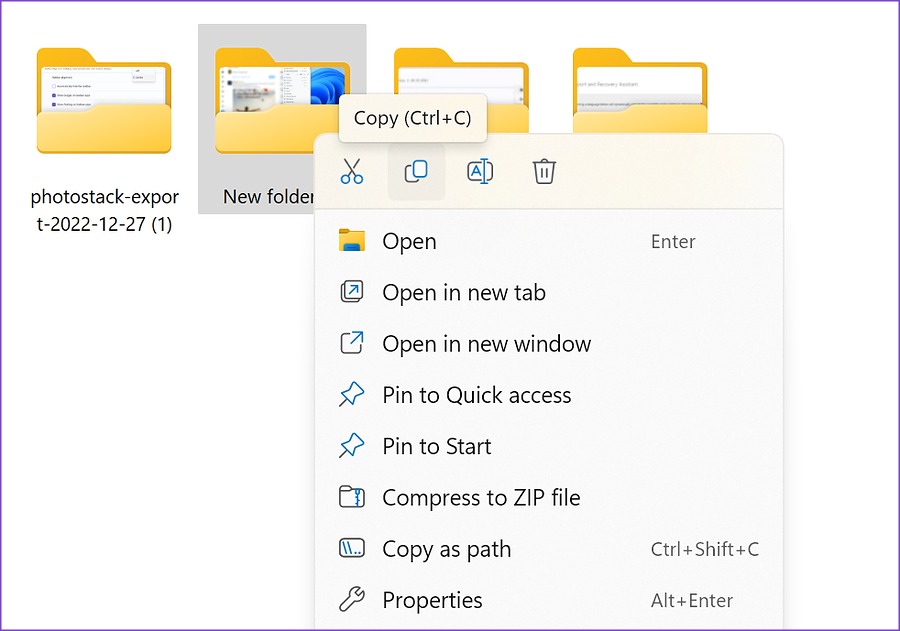
Etapa 3: Abra o Private Vault (consulte as etapas acima) e cole os arquivos nele.
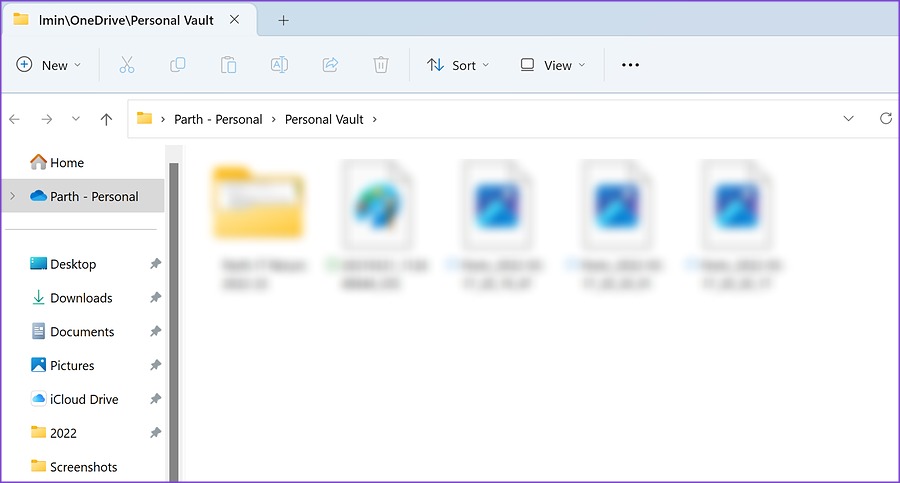
Você vai precisa de uma conexão ativa com a Internet para sincronizar os arquivos do Private Vault com a plataforma OneDrive. Você notará uma marca de seleção verde ao lado dos arquivos enviados.
Bloquear Cofre Pessoal no Windows 11
Depois de carregar arquivos privados para o Cofre Pessoal, você precisará bloqueá-lo para evitar acesso não autorizado. O sistema mantém o Cofre Pessoal aberto por algum tempo.
Etapa 1: Abra o OneDrive na barra de tarefas.
Etapa 2: Selecione’Bloquear cofre pessoal’e pronto.
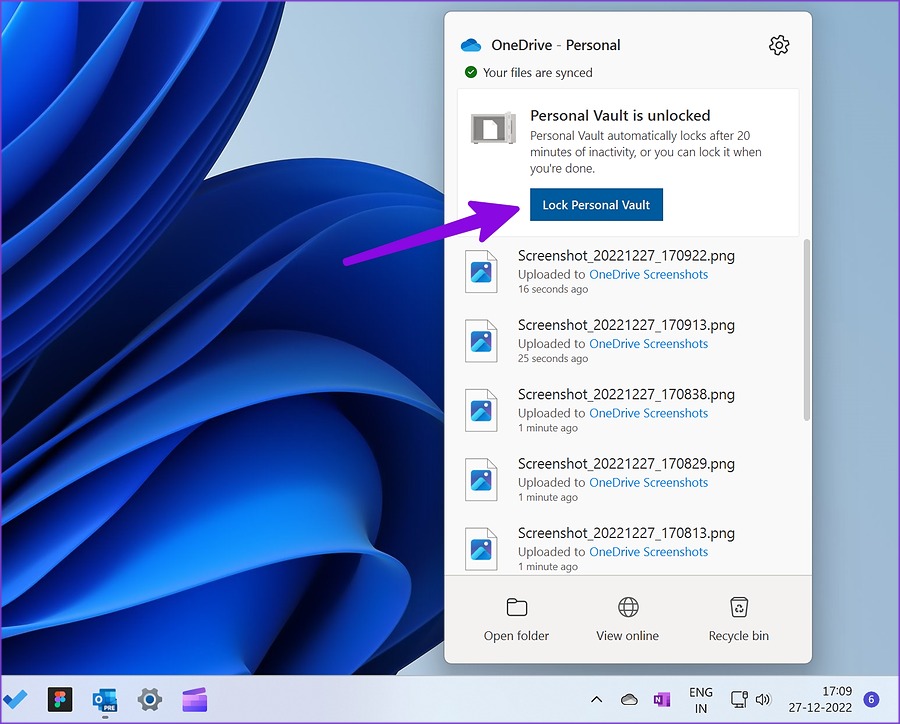
Verificar armazenamento do cofre pessoal
O cofre pessoal faz parte do OneDrive. Você precisa ter uma quantidade suficiente de armazenamento no OneDrive para sincronizar seus arquivos pessoais em todos os dispositivos. Você não pode simplesmente adicionar centenas de vídeos e arquivos ao Cofre Pessoal.
Etapa 1: Pressione o atalho das teclas Windows + E para abrir o menu Explorador de Arquivos.
Etapa 2: clique no ícone do OneDrive no canto superior direito e verifique o detalhamento do armazenamento.
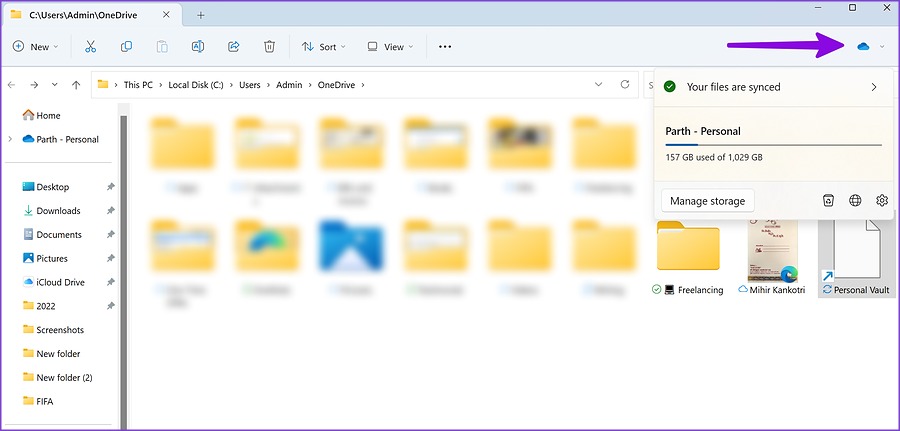
Se você estiver com pouco armazenamento no OneDrive, assine um dos planos do Microsoft 365 para obter 1 TB de espaço.
Desabilite o Cofre Pessoal no Windows 11/10
Se você não quiser lidar com o Cofre Pessoal do OneDrive, use a web do OneDrive para desabilitar a função para sua conta.
Etapa 1: visite o OneDrive na Web e entre com os detalhes da sua conta da Microsoft.
Etapa 2: selecione a engrenagem Configurações no canto superior direito.
Etapa 3: Abra’Opções.’
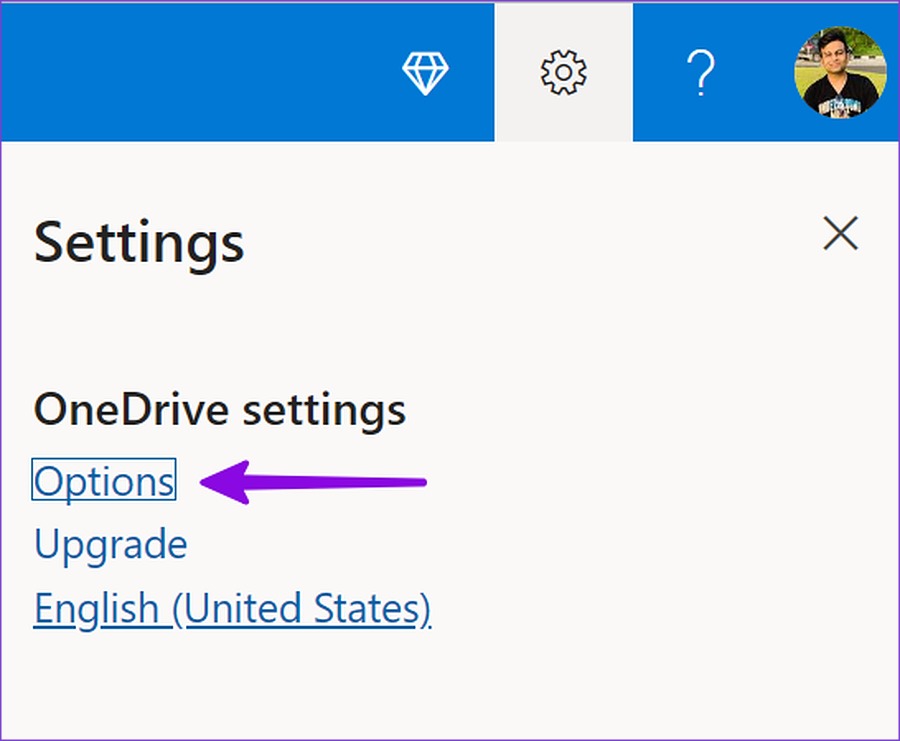
Etapa 4: selecione’Cofre pessoal’na barra lateral esquerda.
Etapa 5: selecione Desativar e confirme sua decisão.
p> 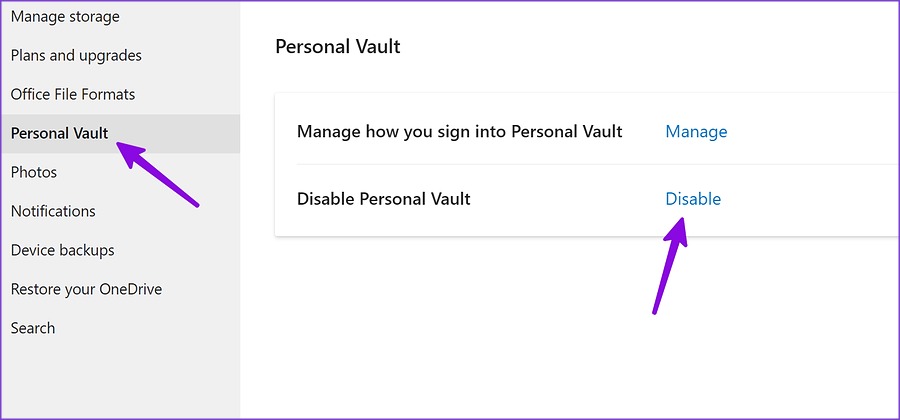
Oculte seus arquivos confidenciais no Windows
O Personal Vault é um excelente complemento da Microsoft para proteger seus arquivos privados de olhares indiscretos. Como você planeja usar o Personal Vault no Windows? Compartilhe sua preferência nos comentários abaixo.
